Comment supprimer les photos sauvegardées automatiquement sur Samsung
Sep 28, 2025 • Déposé à: Sauvegarder des Données du Téléphone • Des solutions éprouvées
Android est un système d'exploitation très populaire pour les mobiles d'aujourd'hui. Tout le monde utilise mobile Android aujourd'hui pour faire des appels et profiter de tous les types de musique et les jeux aussi. Il y a beaucoup de fonctions disponibles en différentes versions des appareils Android. De toutes ces fonctions une fonction est que Android est développé par Google et il sauvegarde automatiquement vos photos pour Google Drive de l'ID e-mail que vous avez utilisé pour la sauvegarde. Donc, parfois, il télécharge les photos aussi que vous ne voulez pas télécharger sur Google Photos, alors vous devez les supprimer manuellement. Vous pouvez supprimer ces images à l'aide de différentes façons. Nous allons vous dire comment supprimer des photos sauvegardées automatiquement dans Samsung ou comment supprimer des photos Galaxy sauvegardées automatiquement. Vous pouvez suivre ce tutoriel pour supprimer des photos Samsung et d'autres appareils Android également.
Partie 1 : Supprimez de photos sauvegardées automatiquement sur Samsungg
La plupart des gens utilisent les appareils Android Samsung en raison de leur popularité et de configurations et le meilleur des prix. Les mobiles Samsung également sauvegardent automatiquement vos photos à votre Drive. Nous allons dire maintenant comment supprimer des photos automatiques sur le Galaxy S3 et d'autres appareils Samsung mobiles aussi.
Étape 1 : Google sauvegarde automatiquement les photos et si vous supprimez des photos de votre appareil, puis elles seront aussi disponibles là dans la galerie de sauvegarde automatique. Vous pouvez résoudre ce problème facilement en suivant ces étapes. Tout d'abord, arrêtes la synchronisation automatique de vos photos en suivant l'étape ci-dessous. Allez dans Paramètres > Comptes (Sélectionnez Google ici)> Cliquez sur votre ID Email. Décochez Sync Google+ photos et les options de synchronisation Picasa Web Album.
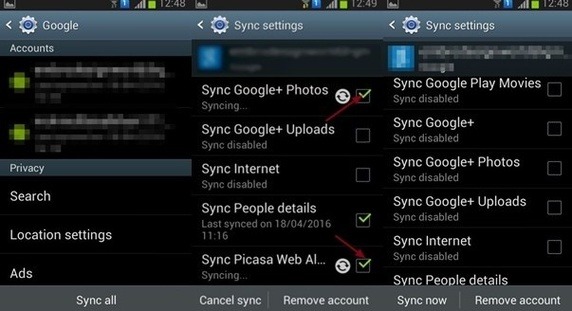
Étape 2 : Maintenant, vous devez effacer les données de la mémoire cache de votre galerie pour libérer des photos de la Galerie. Pour effacer les données de Galerie, vous devez aller dans les Paramètres. Allez à Paramètres > Application / Applications> Galerie. Tapez sur la galerie et tapez sur Effacer les données. Maintenant, redémarrez votre téléphone, puis vos photos ne seront pas visibles dans votre galerie maintenant.
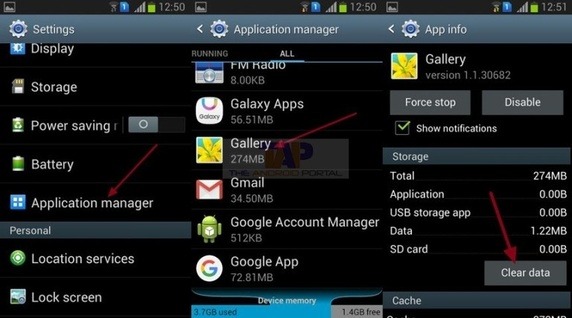
Partie 2 : Désactivez la sauvegarde automatique Samsung
Les téléphones Samsung par défaut automatiquement sauvegardent vos photos et vidéos sur votre compte Google. Si vous ne voulez pas les synchroniser automatiquement, vous pouvez le désactiver à partir de votre application Photos. Suivez les étapes ci-dessous pour activer la sauvegarde automatique.
Étape 1 : Allez dans l'option de menu de votre appareil Android Samsung. Vous aurez une application là avec le nom Photos. S'il vous plaît appuyez sur cette application maintenant. Dans l’application Photos allez à figuration et appuyez dessus.
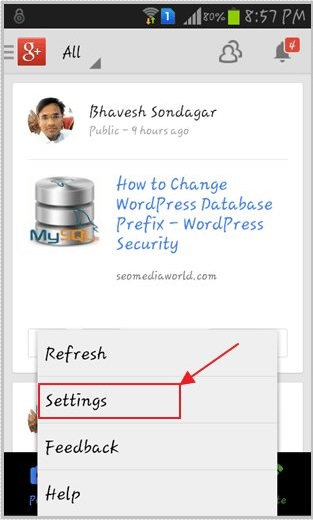
Étape 2
: Après avoir cliqué sur le bouton de réglage, vous verrez une option de sauvegarde automatique là. Appuyez dessus pour entrer dans cette option.
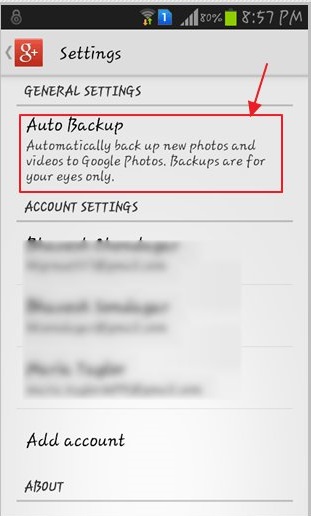
Étape 3 : Maintenant, vous verrez une option pour désactiver la sauvegarde automatique. Dans l’option de sauvegarde automatique tapez sur le bouton ON / OFF sur le côté en haut à droite et l'éteignez-le. Maintenant, vos photos ne seront pas sauvegardées automatiquement
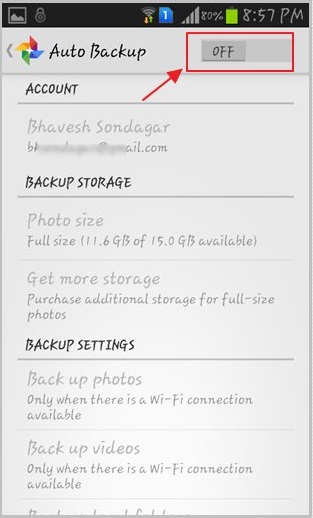
Partie 3 : Conseils pour utiliser la Sauvegarde Automatique Samsung
Auto sauvegarde Samsung
Les appareils Samsung viennent généralement avec un espace très petit, vous avez besoin d'insérer une carte mémoire externe avec une plus grande capacité de stockage. Mais après un certain temps votre carte mémoire sera aussi complète avec les données de votre téléphone portable en raison de photos et vidéos avec plus de mégapixels ainsi que de plus grandes tailles de plus en plus. Donc, dans cet état, vous pouvez sauvegarder vos données sur votre ordinateur ou d'autres appareils externes ou à votre Google Drive.
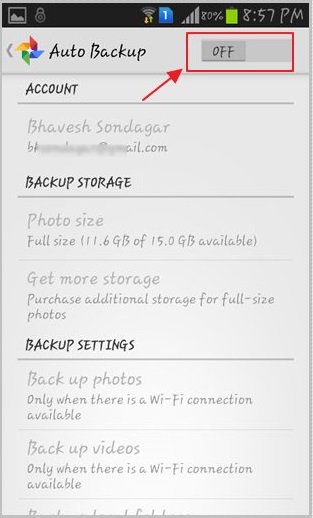
Le meilleur moyen de sauvegarder vos photos et vidéos Samsung est de les sauvegarder dans vos photos Google. La meilleure chose de cette option dans les téléphones Samsung est que vous ne devez rien faire. Vous avez juste besoin d’allumer votre option de sauvegarde automatique, puis chaque fois que vous êtes connecté à Internet vos photos et vidéos seront automatiquement sauvegardés sur vos photos Google. Vous pouvez y accéder à tout moment partout maintenant. Même si vous les supprimez de votre téléphone, puis aussi ils seront disponibles dans vos photos Google.
Téléchargements de sauvegarde
Lorsque vous téléchargez une image ou des vidéos sur votre appareil, ils seront enregistrés dans l'option de téléchargement. Après un certain temps, vous verrez problèmes de moins de stockage sur votre téléphone a cause des photos et vidéos disponibles en téléchargement. Vous pouvez sauvegarder votre dossier de téléchargement également sur vos photos Google. Pour sauvegarder vos téléchargements allez à Menu> Photos> Paramètres> Sauvegarde automatique> Dossier d’appareils de sauvegarde. Choisissez votre dossier de téléchargement ici maintenant pour terminer le processus.
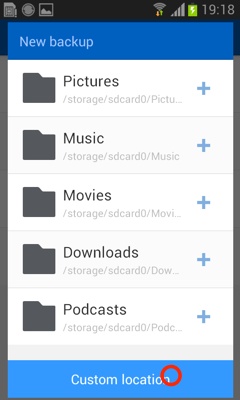
Sauvegarde automatique de captures d'écran Samsung
Les appareils Android permettent aux utilisateurs de prendre captures d'écran sur leurs appareils Samsung en cliquant sur le bouton d’alimentation et celui de volume ensemble. L'utilisateur peut enregistrer leurs captures d'écran également sur Google photos pour les enregistrer sur le disque, puis accéder à tout moment partout.
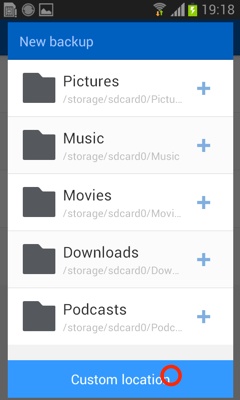
Auto sauvegarde de WhatsApp
Les appareils Samsung sont capables de sauvegarder automatiquement des conversations WhatsApp et des images et des vidéos aussi. Maintenant, dans les nouveau WhatsApp, les utilisateurs peuvent facilement sauvegarder leurs données de WhatsApp à leur Drive ainsi. Google soutient WhatsApp maintenant pour sauvegarder leurs fichiers. Il est très simple à faire. Habituellement WhatsApp n’enregistre pas le chat de sauvegarde.
Tous les fichiers de sauvegarde sont disponibles uniquement sur votre téléphone. Donc, si à tout moment il y a une panne de votre téléphone, vous perdrez tout votre historique de discussions et des images et vidéos de votre application WhatsApp. Pour résoudre ce problème, vous pouvez le configurer pour sauvegarder automatiquement sur Google Drive.
Lancez WhatsApp > Allez à Paramètres> Discussions> Sauvegarde discussion Sélectionnez Google Drive et entrez vos informations de connexion, puis vos données de WhatsApp automatiquement seront sauvegardées sur votre Google Drive.
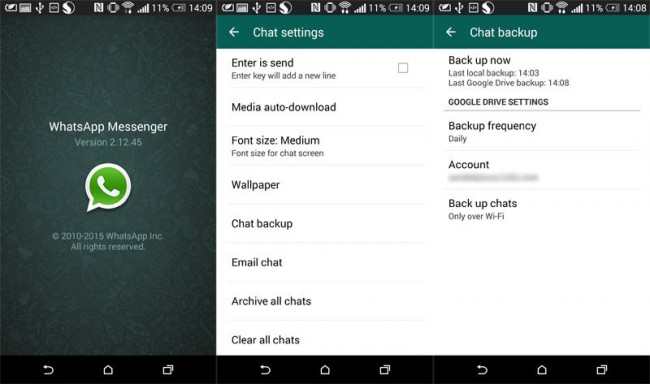

dr.fone - Sauvegarder et Restaurer (Android)
Sauvegardez et restaurez des données Android avec flexibilité
- Sauvegardez des données Android sélectivement sur l’ordinateur en un seul clic.
- Prévisualisez et restaurez la sauvegarde de tous les appareils Android.
- Il prend en charge 8000+ appareils Android.
- Il n'y a pas de perte de données lors de la sauvegarde, l'exportation ou la restauration.
Vous pourriez aussi aimer
Sauvegarde Android
- Sauvegarde Android
- 1. Sauvegarder Android sur PC
- 3. Sauvegarde Wi-Fi Android
- 5. Sauvegarder le ROM Android
- 7. Sauvegarder les SMS Android
- 8. Sauvegarder un téléphone Android avec root
- Restaurer Android
- Applications de sauvegarde
- 1. Applications de sauvegarde Android pour sauvegarder des fichiers
- 2. 6 applications pour sauvegarder les favoris
- 3. Top 10 applications de sauvegarde de contacts
- 6. Top 5 logiciels de sauvegarde Android
- Sauvegarde Samsung
- ● Gérer/transférer/récupérer des données
- ● Déverrouiller l'écran/activer/verrouiller FRP
- ● Résoudre la plupart des problèmes iOS et Android
- Essai Gratuit Essai Gratuit Essai Gratuit Essai Gratuit















Blandine Moreau
staff Rédacteur